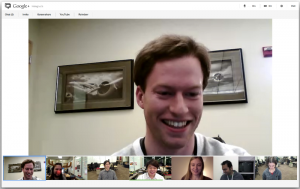Hur man inaktiverar lösenordssparande i Google Chrome
Varje gång du anger dina autentiseringsuppgifter ber Chrome dig att spara dem. Nästa gång du öppnar samma webbplats kommer din webbläsare att automatiskt fylla i de sparade användaruppgifterna. Om du är inloggad på Chrome med ditt Google-konto kan du använda dina lösenord på olika enheter som datorer, Android-surfplattor och telefoner. Som standard erbjuder webbläsaren att spara dina lösenord. Du kan inaktivera det här alternativet.
Annons
Vissa användare har ingen användning för funktionen "Spara lösenord" i Google Chrome. De som måste dela sin dator (och sitt användarkonto) med familjemedlemmar, kollegor etc, kanske föredrar att hålla alternativet inaktiverat. Här är hur det kan göras.
För att inaktivera lösenordslagring i Google Chrome, gör följande.
- Öppna webbläsaren Google Chrome.
- Klicka på menyknappen med tre punkter (den sista knappen till höger i verktygsfältet).

- Huvudmenyn visas. Klicka på Inställningar.
- Klicka på i Inställningar Avancerad på botten.

- Fler inställningar kommer att visas. Hitta avsnittet "Lösenord och formulär".
- Klicka på länken "Hantera lösenord":

- Inaktivera alternativet på nästa sida Erbjud dig att spara lösenord.

Det är allt! Du kan nu stänga fliken Inställningar i Google Chrome. Webbläsaren visar inte uppmaningen om att spara lösenordet varje gång du anger dina autentiseringsuppgifter för en webbplats.
För att återaktivera funktionen för att spara lösenord, aktivera alternativet Erbjud att spara lösenord och du är klar. Proceduren kan göras när som helst.
Tips: Du kan öppna Hantera lösenord sidan med Chromes inställningar snabbare. Webbläsaren stöder ett antal speciella URL: er som du kan ange i adressfältet och gå direkt till önskad inställningssida. För att öppna Hantera lösenord sida snabbt, skriv följande och tryck på Enter-tangenten:
chrome://inställningar/lösenord
I andra fall är det användbart att spara lösenord när du ofta har att göra med webbplatser som kräver att du anger ditt användarnamn och lösenord (Gmail, Outlook, Facebook, många av dem). Varje gång du anger dina autentiseringsuppgifter ber Chrome dig att spara dem. Nästa gång du öppnar samma webbplats kommer din webbläsare att automatiskt fylla i de sparade användaruppgifterna. Detta är mycket tidsbesparande.
Tips: Från och med Google Chrome 66 (och dess motsvarighet med öppen källkod, Chromium), finns det ett speciellt alternativ som du kan använda för att exportera dina sparade lösenord. Ser
Hur man exporterar sparade lösenord i Google Chrome